示例win8恢复经典开始菜单
- 分类:Win8 教程 回答于: 2019年03月09日 10:02:00
体验过win8系统的用户就知道,win8系统中点击开始菜单会出现磁贴,这里点让习惯使用win7系统的用户感到非常头痛,所以许多用户都希望将win8开始菜单恢复成经典的开始菜单。下面,小编就给大家介绍一下win8恢复经典开始菜单的方法。
我们都知道win8是继win7系统之后,微软公司推出的全新一代windows操作系统,具有更好的续航能力、启动速度快、占用内存少等特点。但是,win8系统要如何恢复经典开始菜单呢?下面小编就将win8恢复经典开始菜单的方法告诉你们。
1,敲击“win+R”键,打开运行窗口,在运行窗口内输入“gpedit.msc”回车,如图下所示;
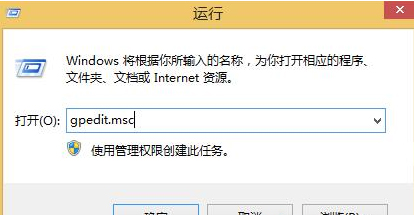
开始菜单电脑图解1
2,打开本地组策略编辑器后,展开“用户配置”——>“管理模版”——>“开始”——>“菜单任务栏”,然后在界面右侧找到“强制经典“开始”菜单”双击打开属性界面,如图下所示;
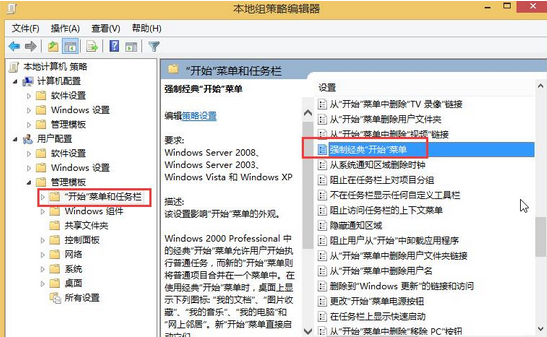
恢复电脑图解2
3,最后在弹出的窗口中勾选“已启用”选项,点击“确定”按钮,如图下所示;
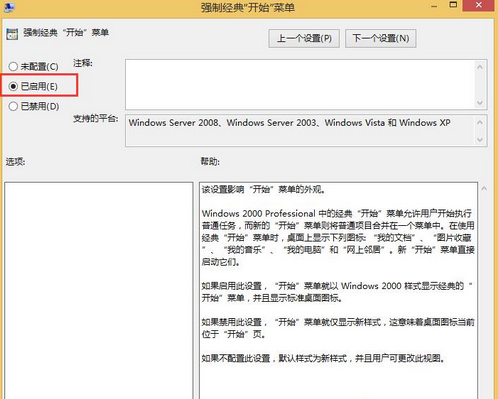
win8电脑图解3
以上就是win8恢复经典开始菜单的操作流程啦~
 有用
26
有用
26


 小白系统
小白系统


 1000
1000 1000
1000 1000
1000 1000
1000猜您喜欢
- WiFi无线上网,小编教你如何查看WiFi密..2018/03/24
- 小白系统Win8游戏专业版的安装教程..2022/01/18
- win8系统好用吗,小编教你怎么使用U盘..2018/02/25
- 详解office2013激活密钥2019/01/16
- 酷比魔方电脑一键重装系统win8详细步..2019/12/02
- 小白装机软件一键重装win8系统教程..2021/11/11
相关推荐
- 为你解答win8重装系统方法2018/11/14
- 电脑忘记开机密码怎么开机,无需重装快..2019/05/30
- 细说电脑处理器哪款好2019/02/14
- 回收站无法清空,小编教你回收站无法清..2018/09/29
- 小编详解电脑设置多屏显示..2019/02/26
- 图文详解如何破解电脑密码..2019/03/04

















